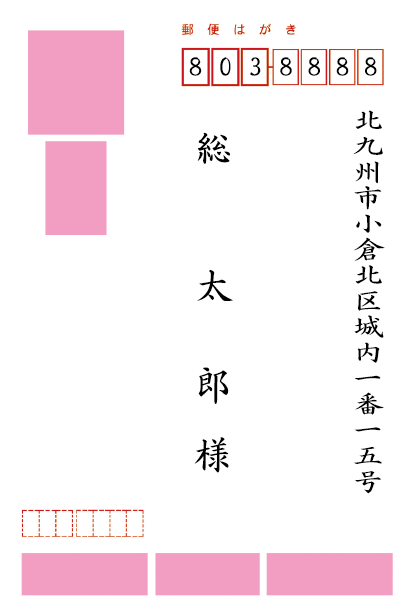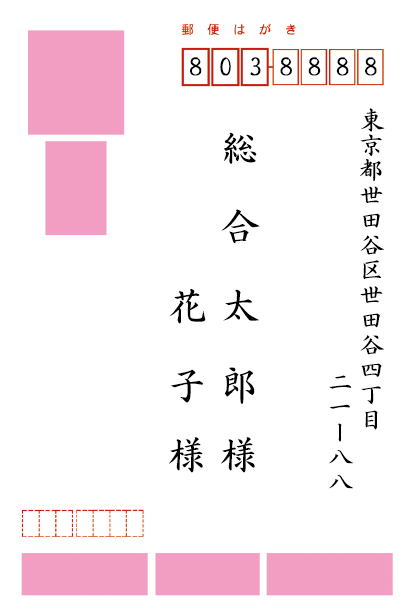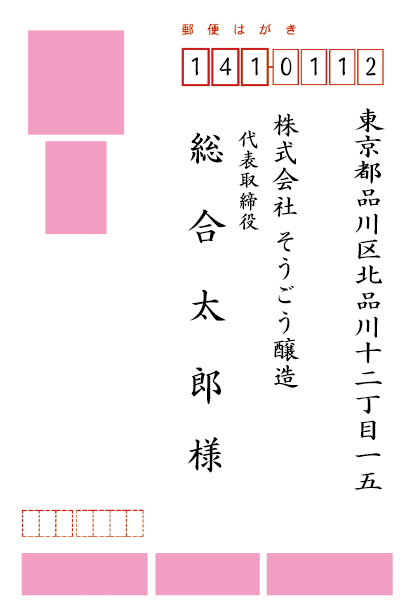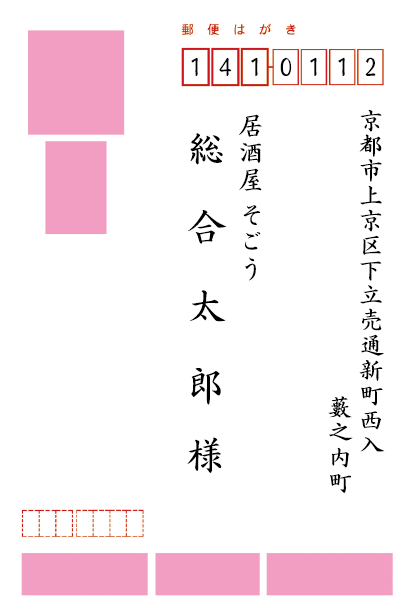宛名印刷サービス
宛名面が印刷されておりますので商品をお受け取り後、そのままでも投函することができます。
-
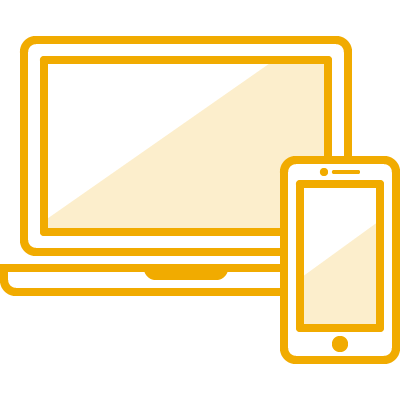
簡単!
画面にあわせて入力するだけで簡単に宛名印刷をお申し込みいただけます。
データをお持ちの方はExcel形式にして頂くことで取り込みもできます。 -

安心!
宛名の体裁・仕上がりは、プレビューですぐに確認できます。
-

無料!
Webからのお申し込みなら、宛名登録料金・宛名印刷料金が無料です。
宛名印刷サービスについて
- 宛名印刷のみのご注文は承っておりません。
- 常用漢字のみとなります。パソコン上で入力出来ないような外字には対応しておりません。
- 書体は楷書体のみのご用意となります。他の書体への変更はできません。
宛名印刷サービスの流れ
宛名印刷のお申し込みは、差出人情報入力後、カートより行います。
-
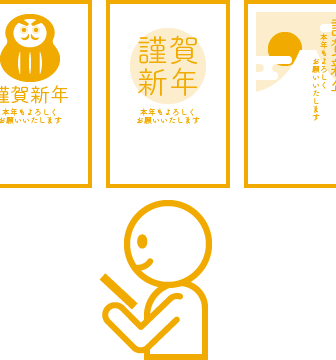
STEP.1
デザイン選択後、差出人情報や挨拶文などを入力しデザインの仕上がりイメージを確認
-
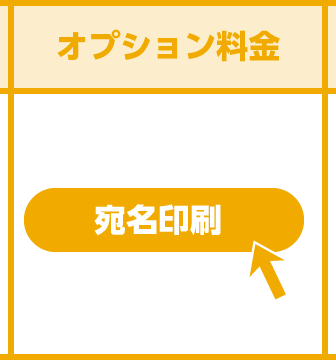
STEP.2
カートに進み、「宛名印刷追加」ボタンを押す
-
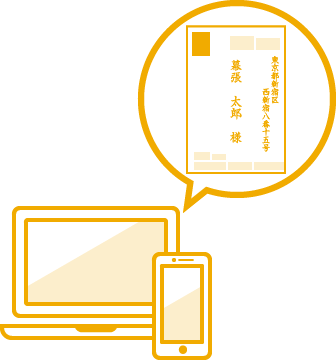
STEP.3
宛名情報を取り込みまたは入力し、宛名の仕上がりイメージを確認
-
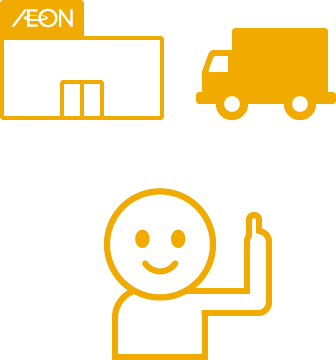
STEP.4
お届け先や受け取り店舗などを入力し、ご注文完了
宛名情報の登録方法
宛名情報のご登録は、直接入力もしくはExcelファイルアップロードの2種類よりお選びいただけます。
-
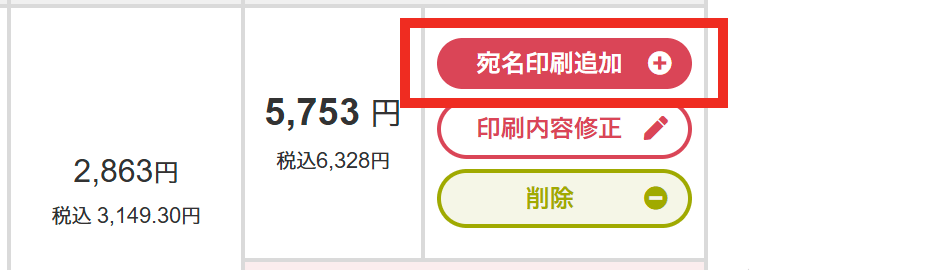
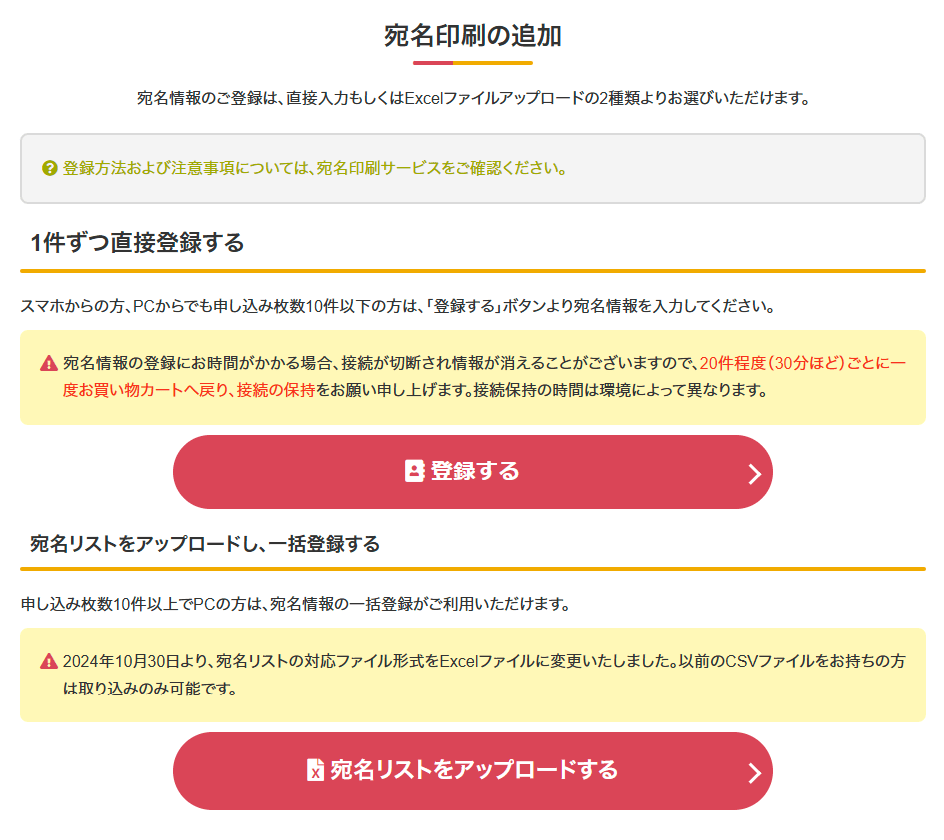
宛名登録方法を選択する
ショッピングカート内の「宛名印刷追加」ボタンを押してください。
スマホからの方、PCからでも申し込み枚数10件以下の方は「1件ずつ直接登録する」を、PCからで申し込み枚数10件以上の方は「Excelファイルをアップロードし、一括登録する」をお選びください。
-
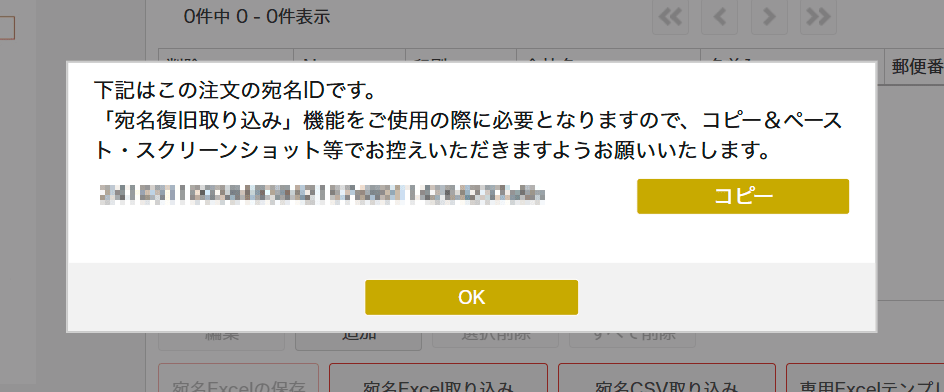
宛名IDを保存する
宛名印刷サービス画面のはじめに「宛名ID」が表示されます。
下記の「宛名復旧取り込み」機能をご使用の際に必要になりますので、お手元にお控えくださいますようお願い申し上げます。 -
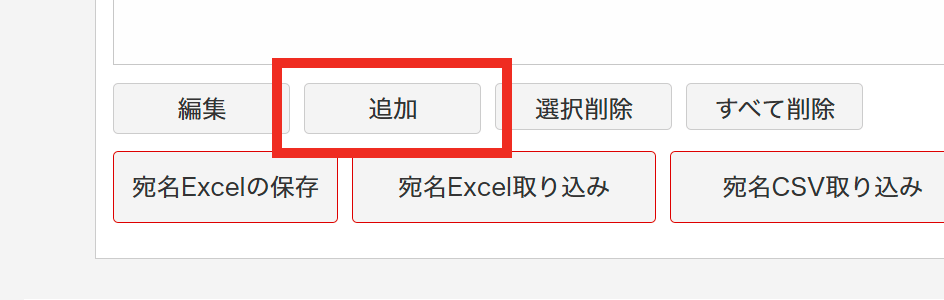
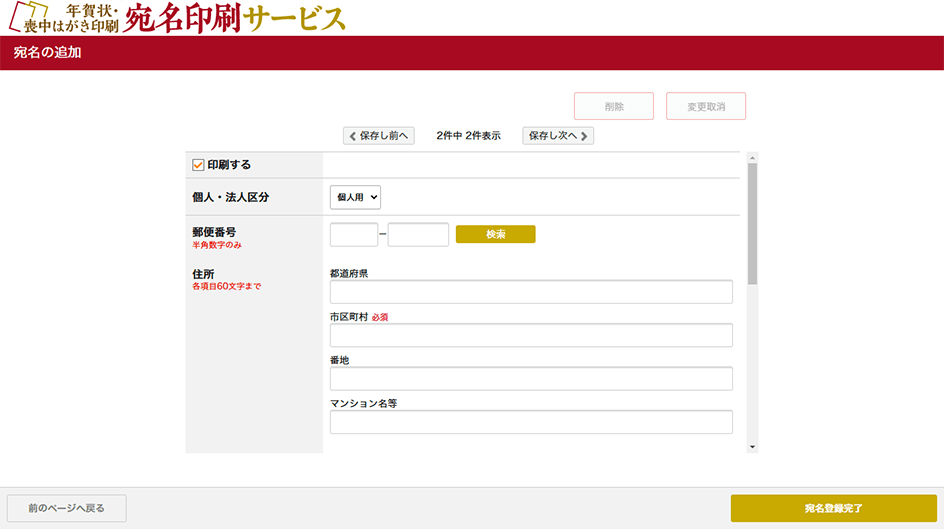
スマホからの方、PCからでも申し込み枚数10件以下の方はこの方法!1件ずつ直接登録する
画面下部の「追加」ボタンより、宛名情報を入力してください。画面上部の「保存して次へ」ボタンを押し、次の宛名を入力してください。全ての入力が終わりましたら、画面上部の「宛名登録完了」ボタンを押してください。
- 宛名情報の登録にお時間がかかる場合、接続が切断され情報が消えることがございますので、20件程度(30分ほど)ごとに一度お買い物カートへ戻り、接続の保持をお願い申し上げます。接続保持の時間は環境によって異なります。
-
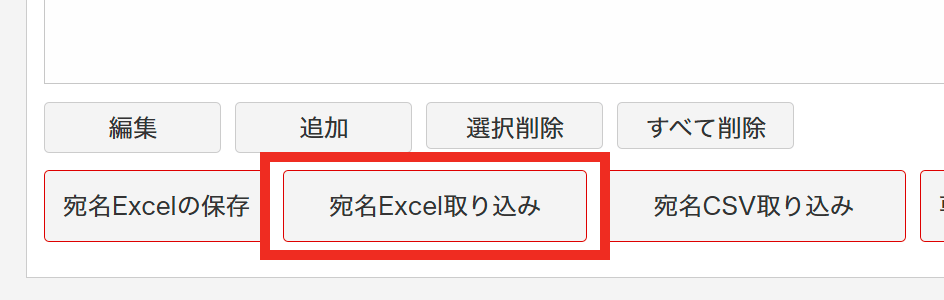
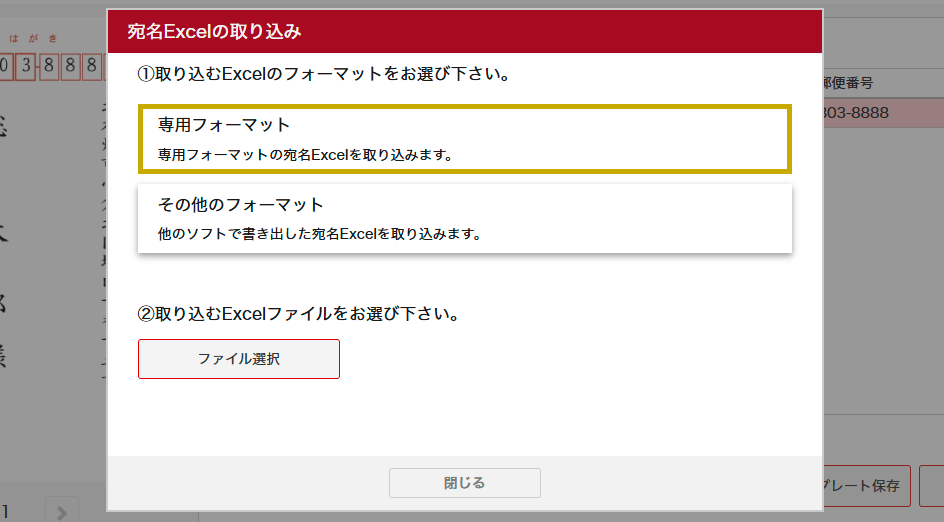
申し込み枚数10件以上でPCの方はこの方法!(PCのみの機能です)Excelファイルをアップロードし、一括登録する
「宛名情報登録Excelテンプレート」をダウンロードし、必要項目を入力し保存してください。「宛名Excel取り込み」から作成したExcelファイルをアップロードしてください。
-
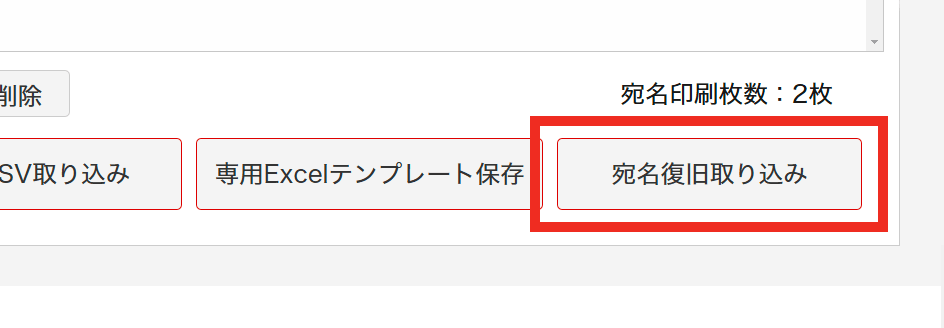
入力した宛名が消えてしまった…「宛名復旧取り込み」機能で途中から再開
控えておいた宛名IDを入力することで、そのIDで入力していた途中から宛名登録作業を再開することができます。
-
-
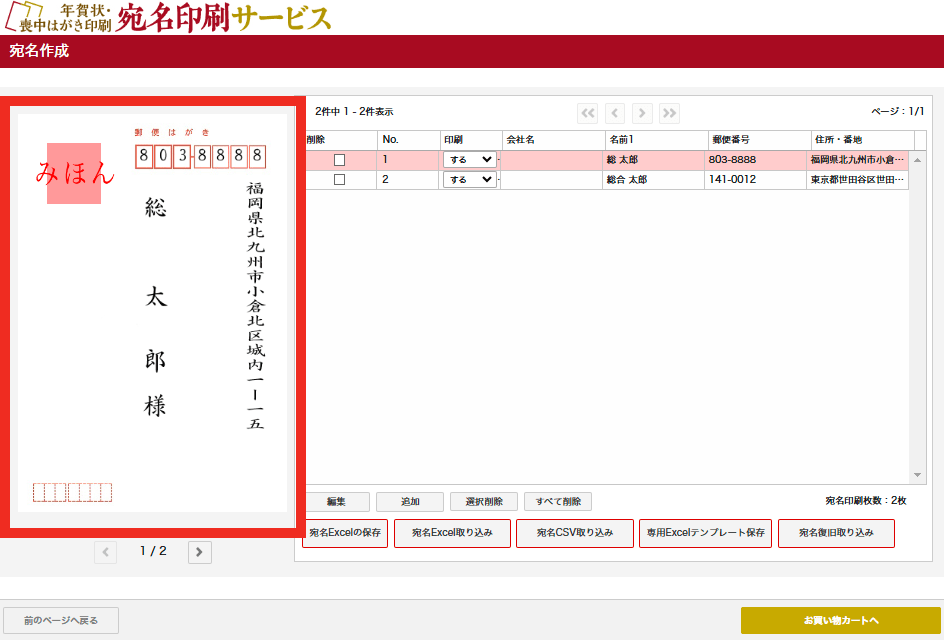
宛名の印刷イメージのプレビューを確認する
プレビューで表示された内容そのままで印刷されますので、必ずご確認ください。
-
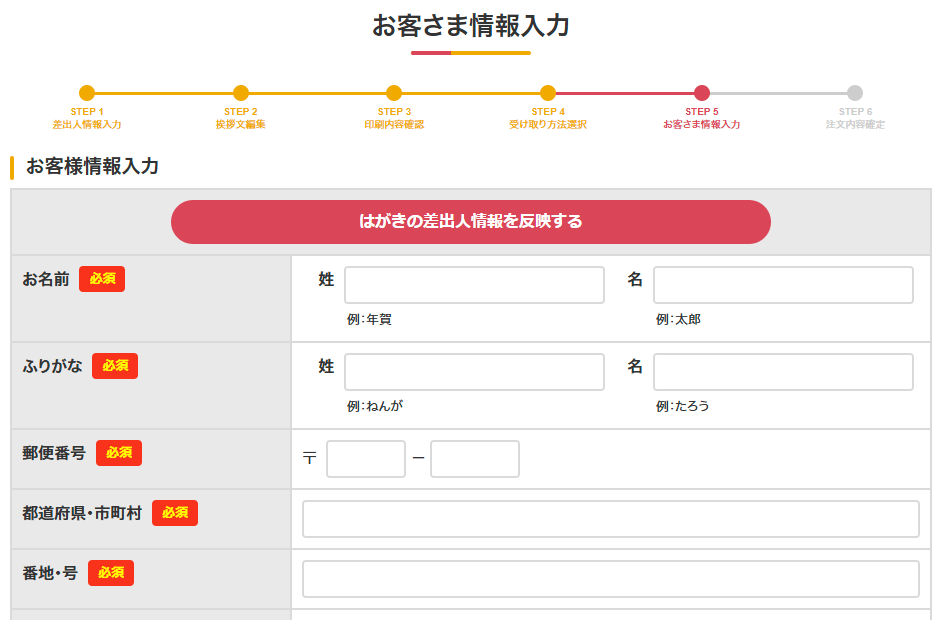
お届け先や受け取り店舗などを入力し、ご注文完了
宛名登録が完了しましたら、カート画面に戻ります。必要事項を入力の上、注文を完了してください。
書体見本
見本よりも文字数が多くなる場合は、文字のサイズが小さくなります。
個人タイプ
法人タイプ
その他注意事項
- 宛名印刷ができない商品もございます。
- 商品購入後、宛名面印刷による色褪せ等の責任は負いかねます。
- 宛名印刷は注文後の変更は出来ません。
- 注文後に宛名印刷のみ追加・削除することは出来ません。